6 Решения за грешката “Aw, Snap!” в Google Chrome

Разберете как да се справите с грешката “Aw, Snap!” в Chrome, с списък на ефективни методи за решаване на проблема и достъп до сайтовете, които желаете.
Повечето хора, включително стриймърите, са склонни да имат относително стабилен седмичен график. Въпреки че може да нямате толкова време в един ден от седмицата, колкото в друг, обикновено дейностите се повтарят по седмичен график. Един от начините, по които можете да помогнете да информирате зрителите си кога ще предавате поточно предаване, е да настроите график за поточно предаване в Twitch.
Графикът за поточно предаване е план за това кога възнамерявате да предавате поточно всяка седмица. Като позволите на вашите зрители, както стари, така и нови, да видят кога планирате да предавате поточно, те могат да бъдат по-наясно кога ще бъдете на живо, което ги прави по-вероятно да могат да гледат потока ви.
Въпреки че можете да посочите обща дейност в графика си за поток, можете също да го използвате, за да посочите точно каква игра планирате да играете и кога. Планирането на конкретна игра позволява на зрителите, които очакват с нетърпение да играете тази игра, да се опитат да планират свободното си време, за да съответстват на графика ви. Това е особено полезно за информиране на новите зрители както за това, което играете редовно, така и за това кога е вероятно да го направите.
За да конфигурирате своя график за поточно предаване, трябва да отидете в предпочитанията на канала в таблото за управление на създателя. За да отворите таблото за управление, щракнете върху снимката на вашия профил в горния десен ъгъл, след което щракнете върху „Табло за управление на създателите“.
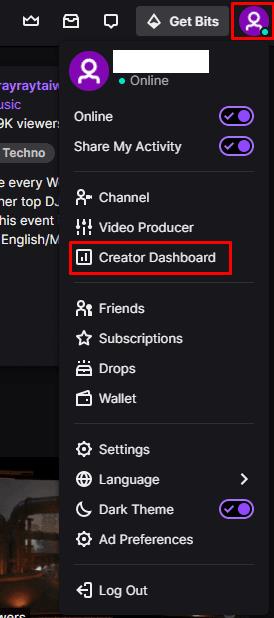
Кликнете върху снимката на вашия профил, след това върху „Табло за управление на създателите“.
Веднъж в таблото за управление на създателя, разгънете категорията „Предпочитания“ в лявата колона, след което щракнете върху „Канал“. В предпочитанията на канала превъртете надолу до секцията „График на потока“ и щракнете върху „Добавяне на поток“.
Забележка: Всички часови зони са локализирани за потребителя, така че трябва само да конфигурирате часовете, които планирате да предавате поточно във вашата часова зона, тъй като Twitch автоматично ще го преобразува в часовата зона на зрителя.
Съвет: Плъзгачът „Режим на ваканция“ се използва за добавяне на бележка към графика ви, че отсъствате между посочените дати.
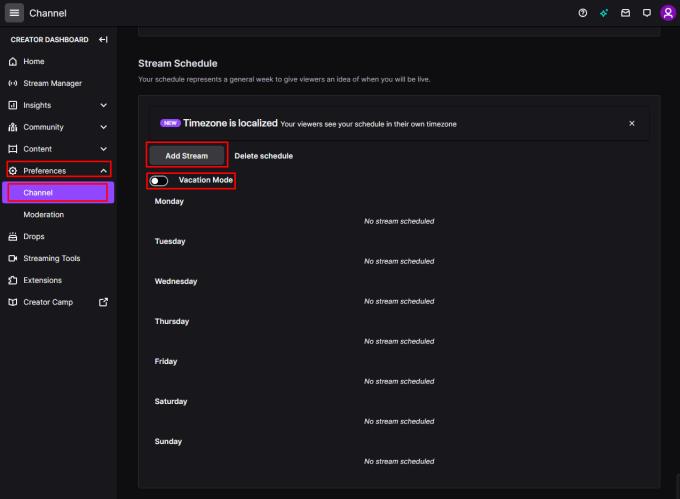
Превъртете надолу в предпочитанията на канала и кликнете върху „Добавяне на поток“ в секцията „График на потока“.
В изскачащия прозорец за добавяне на поток можете да изберете да конфигурирате заглавие и категория на поток, за да уведомите последователите си какво планирате да предавате. „Заглавието“ може да бъде произволно, но „Категорията“ трябва да бъде избрана от списък с дефинирани от Twitch игри и категории, които не са за игри.
След това трябва да изберете начален час и продължителност за вашия поток, след което накрая да изберете за кой ден искате да насрочите този запис. Ако искате да продължите да добавяте още планирани потоци, поставете отметка в квадратчето „Добавяне на друг“, преди да щракнете върху „Запазване“.
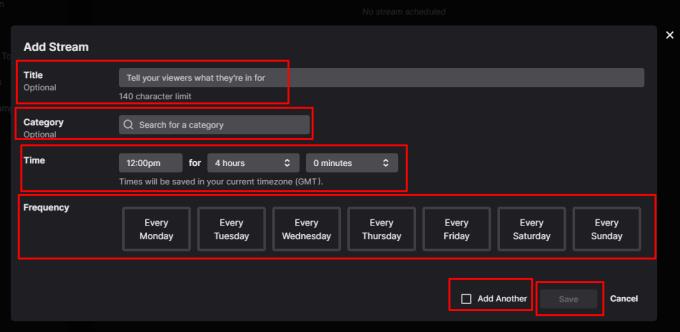
Добавете подробностите за вашия поток, включително заглавие, ден и час, след което щракнете върху „Запазване“.
Разберете как да се справите с грешката “Aw, Snap!” в Chrome, с списък на ефективни методи за решаване на проблема и достъп до сайтовете, които желаете.
Spotify може да има различни обичайни грешки, като например музика или подкасти, които не се възпроизвеждат. Това ръководство показва как да ги поправите.
Изчистете историята на изтеглените приложения в Google Play, за да започнете отначало. Предлагаме стъпки, подходящи за начинаещи.
Имали ли сте проблем с приложението Google, което показва, че е офлайн, въпреки че имате интернет на смартфона? Прочетете това ръководство, за да намерите доказаните решения, които работят!
Ако се чудите какво е този шумен термин fog computing в облачните технологии, то вие сте на правилното място. Четете, за да разберете повече!
В постоянно променящия се свят на смартфоните, Samsung Galaxy Z Fold 5 е чудо на инженерството с уникалния си сгъваем дизайн. Но както и да изглежда футуристично, той все още разчита на основни функции, които всички използваме ежедневно, като включване и изключване на устройството.
Ако не сте сигурни какво означават импресии, обхват и взаимодействие във Facebook, продължете да четете, за да разберете. Вижте това лесно обяснение.
Уеб браузърът Google Chrome предоставя начин да промените шрифтовете, които използва. Научете как да зададете шрифта по ваше желание.
Вижте какви стъпки да следвате, за да изключите Google Assistant и да си осигурите малко спокойствие. Чувствайте се по-малко наблюдавани и деактивирайте Google Assistant.
Как да конфигурирате настройките на блокера на реклами за Brave на Android, следвайки тези стъпки, които могат да се извършат за по-малко от минута. Защитете се от натрапчиви реклами, използвайки тези настройки на блокера на реклами в браузъра Brave за Android.







